Фантомные нажатия и игнор нескольких касаний у Poco F1: как устранить проблему
Так называемые фантомные нажатия и/или игнорирование множественных касаний у Poco F1 — это проблемки не то, чтобы самая значительные, но весьма популярные.
Для тех, кто с этими терминами еще не знаком, уточним: фантомное нажатие (ghost touch) — это когда к экрану смартфона вы не касаетесь, а он всё равно регистрирует тап, а игнорирование нескольких нажатий (multi-touch) — это когда ваш аппарат не регистрирует одновременные прикосновения в нескольких точках экрана, хотя и должен.
В общем, если у вашего Poco F1 наблюдается нечто похожее, то зашли вы по адресу. В этом посте мы расскажем о том, как с этими проблемами бороться. Начнем по порядку. Итак:
Почему Poco F1 некорректно регистрирует прикосновения?
Здесь на всякий случай отметим, что даже когда с помощью тестера фантомные нажатия у своего Poco F1 вы и выявили, то это еще не повод паниковать (бежать в сервис, возвращать смартфон продавцу и т.д.). Да, проблема такая встречается (притом не только у этой модели).
Однако, если смартфон вы не роняли, по экрану не били и в целом функционировал он нормально, то вероятнее всего, причиной возникновения фантомных нажатий или игнорирования множественных касаний является программный сбой. А если точнее, то у Poco F1 такое случается из-за глюка упомянутой функции скриншота. По какой причине после регистрации стандартного свайпа тремя пальцами по экрану сенсор может сбойнуть и потом перестает корректно распознавать касания.
Будем надеяться, что разработчики о существовании данной неприятности знают и в одной из ближайших обнов системы выпустят специальный патч для неё. А пока попробуем устранить её своими силами.
Как устранить фантомные нажатия или игнор нескольких касаний у Pocophone F1
Как показывает практика, забороть проблемку пока можно без каких-то пугающих фокусов с изменением в ПО смартфона. И даже root-права не нужны. Достаточно просто на время отключить функцию скриншота жестом. У Poco F1 делается это, напомним, следующим образом:
- заходим в «Настройки«;
- тапаем «Расширенные настройки» и затем — «Кнопки и жесты» и «Снимок экрана«;
- просто отключаем функцию «Снимок экрана» жестом (в списке опций выбираем «Нет«).
- перезагружаем Poco F1.
После этого экран глючить перестанет. Тестер за ненадобностью можно удалить. Ну, и ждем патч.
Поврежденная клавиатура
Сначала вам нужно убедиться, что проблема не в физическом повреждении клавиатуры. Вспомните, возможно, недавно вы вылили чай или воду на клавиатуру, после чего она стала работать сама по себе. В таком случае, необходима помощь мастера в замене клавиатуры.
Самостоятельно?
Но можно попробовать самому решить вопрос, здесь главное — не бояться. Раз уж вы решили, что всё равно обратитесь в сервис или вызовете специалиста, можно самостоятельно заглянуть внутрь ноутбука. Первое, что вы должны сделать, это набрать в поиске вашу модель лэптопа, и узнать, как его правильно разбирать. Лучше, если примеры разборки вы найдёте на видеохостинге, как правило, их там бывает несколько, особенно, если у вас модель ноутбука популярная.
Убедившись, что вы точно знаете, как проводить разборку, а лучше перед собой держать смартфон или планшет с роликом включенным на паузе. Аккуратно разбираем, снимаем клавиатуру, и внимательно изучаем шлейфы, которые увидите. Можно снять этот шлейф, и подключить к USB клавиатуру от компьютера. Смотрим, как она работает, если всё в порядке, сама с собой не ведёт клавиатура переписку, то проблема действительно не в драйверах. Пробуем протереть спиртом на ватке шлейв, вернее контакты на шлейфе. Вставить его обратно, и включить ноутбук, если после этого клавиатура так и не будет работать корректно, то можно уже звонить специалисту. запомните всё, что выделали, когда приедет специалист, обязательно ему расскажите, что вы предпринимали самостоятельно.
Какие причины лежат в основе самопроизвольного срабатывания тачскрина
Условно причины того, что сам по себе нажимается сенсор можно разделить на две категории:
- Программный сбой — возникает вследствие ошибок ПО (программного обеспечения) смартфона;
- Аппаратный сбой — ошибки, связанные с повреждением комплектующих частей девайса.
В зависимости от модели вашего смартфона и обстоятельств возникновения ошибочной работы экрана можно с большей или меньшей вероятностью утверждать, ввиду какого из вышеперечисленных сбоев возникла данная проблема. Так, в китайских бюджетных моделях (по статистике, чаще всего в Alcatel и Xiaomi) неправильное функционирование тачскрина происходит в результате низкокачественной сборки аппарата и дешевого резистивного дисплея, уязвимого, как известно, к накоплению статического заряда на своей поверхности. Падение смартфона или сильное нажатие на его экран также может послужить поводом к возникновению неприятностей с работой тачскрина.
Однако, отчаиваться не стоит. Перед тем, как утверждать, что ошибки функционирования экрана возникли ввиду повреждения «железа», следует попробовать устранить данную проблему программными методами. Рассмотрим их подробнее.
Как перезагрузить планшет на Андроид
Чтобы перезагрузить планшет на Андроид от известных брендов (Самсунг, Леново, Асус и т.д.) достаточно нажать кнопку «Вкл» и удерживать длительное время в этом положении.
Если попытка вышла неудачной, значит следует внимательно осмотреть устройство. Необходимо обнаружить отверстие и надпись Reset. Для выключения гаджета достаточно вставить стилус, булавку, скрепку или иголку. Это должно привести к ожидаемому результату. После включения устройства стоит дождаться полной загрузки всех программ.
После выполненных действий нужно скопировать важную личную информацию на носитель памяти (флеш-карту) и извлечь ее из устройства.
Дальше следует зайти в «Настройки», найти там «Восстановление и сброс» (функция может носить название «Конфиденциальность») и выполнить полный сброс настроек.
Гаджет перезагрузится и вернется к заводским настройкам
Очень важно, чтобы в момент перезагрузки аккумулятор был заряжен. Перезагрузка требует времени, и если планшет отключится посреди процесса, то для восстановления придется использовать прошивку
Для того, чтобы избежать риска выключения, планшет следует поставить на зарядку.
Если эти действия не принесли ожидаемого результата, то стоит применить жесткую процедуру Hard Reset. В таких случаях настройки возвращаются к заводским, и любая загруженная информация восстановлению не подлежит.
Из устройства стоит извлечь карту памяти и сим-карту. Это позволит сохранить хоть какую-нибудь информацию.
Для того, чтобы отключить устройство, следует одновременно нажать кнопку включения и регулировки звука. Их следует удерживать примерно 10-15 секунд, до вибросигнала.
На экране устройства должно появится окно, в котором с помощью кнопки регулировки звука следует выбрать кнопку «Setting», а потом «Formal System». После этого нужно остановиться на кнопке «Reset». Планшет должен начать перезагрузку.
Если с первого раза перезагрузить планшет не получилось, то необходимо повторить все действия снова. Если действия на помогли, то стоит обратиться в сервисный центр.
Включается, но зависает на загрузке
Если при нажатии Power лампа подсветки загорается, дисплей выдаёт привычную загрузку Android, но дальше загрузки дело не продвигается, — то это может свидетельствовать только об одном: произошёл программный сбой! Это, как правило, является следствием следующих факторов:
- Вы ранее инсталлировали какие-то программы, игры, но они установились не совсем корректно, и привели к потере работоспособности системы.
- Вы завершили принудительно системные процессы, которые были необходимы для системы. Достаточно просто завершить системный процесс через сторонние программы (не понимая при этом, что вы делаете), и ваша система обречена.
Что необходимо предпринимать в такой ситуации? Нажимаем кнопку Reset (как правило, чтобы ее нажать, нужно для начала найти что-нибудь поострее; для некоторых моделей бывает достаточно простой шариковой ручки, а для других подойдёт только иголка). Кнопка Reset представляет собой совсем небольшое отверстие, под которым можно заметить металлическую мембрану (кнопку). Она реагирует на нажатие острых предметов.
Кнопка перезагрузки
Существует и ещё один способ-попытка вернуть планшет к жизни.
Меню восстановления
Итак, извлекаем SIM и флешку. Нажимаем клавиши Громкость и Power, и удерживаем так на протяжении нескольких секунд (10 сек. и более). Почувствовав вибрацию, далее вы заметите появившееся меню. Управление здесь осуществляется исключительно кнопками громкости/Power.
Возврат к заводским установкам
Этот метод называется Hard Reset, и после его завершения из памяти вашего устройства будут удалены все данные и настройки.
Причины и способы их устранения
Чаще неполадки появляются на устройствах Андроид. Не всегда стоит обращаться за ремонтом, чтобы устранить их. Можно самостоятельно разобраться в причине такого поведения.
Механическое повреждение
Планшет может начинать давать сбои, если имели место механические повреждения (воздействие слишком высоких или, наоборот, низких температур, падение устройства, попадание влаги и т. д.).
Они могут вызывать окисление или коррозию, вывести из строя отдельные внутренние модули или аккумулятор. В этом случае правильнее обратиться в сервисный центр, чтобы его сотрудник провел диагностику. Иногда перезагрузка — это первый признак. Вероятно, с такой поломкой в дальнейшем устройство не сможет запуститься.
Проблема с прошивкой
На устройства могут устанавливаться разные варианты прошивок. Преимущественно, это официальная ОС Android от Google. Есть, кто использует кастомную или тестовую версию. Последние два варианта предлагаются сторонними разработчиками и не дают гарантии безопасности.
Самопроизвольное выключение планшета в этом случае будет объясняться некорректной прошивкой. Выбирая кастомную версию, нельзя скачивать первую попавшуюся, рекомендуется брать проверенные с отзывами. От скачивания тестовых версий лучше воздержаться.
Важно! Если планшет перезагружается сам по себе на официальной прошивке, то рекомендуется сделать сброс до заводских настроек и дождаться, пока Google выпустит более новую версию с исправленными ошибками
Некорректная работа приложений
Планшет может бесконечно перезагружаться из-за какого-либо приложения. На Андроиде чем больше их скачано, тем выше вероятность появления ошибок. Это объясняется тем, что какие-то приложения устанавливаются и удаляются без остатков, а какие-то оставляют после себя множество ненужных файлов.
На работу устройства может повлиять и плохое качество продукта.
Решение в этом случае — удаление приложения, вызывающего перезагрузку. Если в повседневном режиме не выходит, нужно перейти в безопасный.
Нехватка памяти
Планшеты легко перегрузить мессенджерами, играми, фотографиями. Это приводит к полному засорению памяти. В итоге планшет может перезагружаться при каждом включении практически без остановок. В этом случае мало вручную удалить что-то с устройства. Рекомендуется регулярно проводить чистку специальными утилитами, например, CCleaner.
Планшет может постоянно перезагружаться из-за карты памяти. Для диагностики потребуется достать ее и посмотреть, будет ли ошибка повторяться. Если да, нужно попробовать ее отформатировать.
Сбой в ПО
Планшет может перезагружаться при определенных действиях, например, при звонке. Это говорит о том, что в ПО произошел сбой. Могло это произойти во время некорректной установки обновления, которая была нарушена, и система не успела полностью загрузиться.
Ответ на вопрос, что делать в этом случае, прост — вернуться к заводским настройкам. Сделать это можно при помощи комбинации клавиш, которая может отличаться в зависимости от модели планшета. Аккумулятор
Перезапуск планшета все время может объясняться некорректной работой аккумулятора. Он может выйти из строя из-за механических повреждений, а может прийти естественный износ.
У каждого аккумулятора есть свой жизненный цикл, после которого он начинает давать сбои. Можно попробовать выполнить полную разрядку планшета, а потом зарядить его до 100%, но вероятнее потребуется сменить питательный элемент.
Заражение вирусами
Вирусы устройства Android поражают достаточно часто. Они вызывают проблемы разного характера, в том числе перезагрузку.
Чтобы ликвидировать проблему, нужно почистить телефон антивирусной программой. Приложения для этого стоит выбирать исключительно проверенные. Например, Kaspersky, Nod32, Dr. Web. Все они есть в Google Play Market.
Когда вредоносное ПО будет удалено, планшет должен снова заработать.
Полезные статьи, новости и обзоры на нашем канале Яндекс Дзен
Как устранить самопроизвольное срабатывание сенсора программно
Итак, рассмотрим несколько способов решения данной проблемы своими силами.
Способ 1: сброс настроек смартфона до заводских
В зависимости от модели смартфона, восстановление параметров функционирования «по умолчанию» выполняется в определенном разделе настроек. Однако, путь к ним для большинства аппаратов одинаков, различаются только названия данных блоков. Потому рассмотрим, как выполнить сброс настроек до заводских, на примере смартфона Philips S326.
- Итак, для начала следует зайти в раздел «Настройки»;
- Тут, в блоке «Личные данные» находим вкладку «Восстановление и сброс», нажимаем на нее.
Чтобы перейти к параметрам сброса настроек, нужно кликнуть на вкладку «Восстановление и сброс» Далее, в разделе «Возврат к заводским настройкам» выбираем пункт «Сброс настроек»;
Нажимаем на «Сброс настроек», чтобы перейти к финальному окну восстановления параметров по умолчанию
Открывается окошко, в котором нужно нажать на «Сбросить настройки устройства» — готово, перезагружаем смартфон и проверяем, исчезла ли проблема.
Способ 2: калибровка экрана
Повторная калибровка тачскрина может понадобиться не только в случае программного сбоя, после которого сам по себе кликается сенсор на смартфоне. После падения мобильного устройства с высоты, попадания его в воду, замены дисплея и др. калибровку нужно провести в обязательном порядке — это может помочь в большинстве перечисленных тут случаях. Рассмотрим два метода, позволяющих осуществить данную процедуру.
Калибровка экрана встроенными в смартфон стандартными средствами
В тех моделях девайсов, которые имеют в стандартном функционале возможность определения угла наклона тачскрина, откалибровать его можно без использования специальных утилит. Для этого:
- Переходим в раздел «Настройки» нашего аппарата;
- В блоке «Дисплей», «Экран» либо «Специальные возможности» находим пункт «Калибровка» и нажимаем на него;
- В следующем окне предлагается, как правило, поставить телефон на ровную поверхность и запустить процедуру калибровки, далее ваше устройство само настроит оптимальный угол касания и завершит ее.
Использование специального приложения «Touchsreen Calibration»
Данный способ подойдет тем, в чьих моделях смартфонов отсутствуют встроенные средства для калибровки экрана. Приложение выгодно отличается от аналогичных, прежде всего, благодаря простоте в использовании, а также очень высокой точностью определения угла наклона сенсора.
Нажимаем на «Calibrate», чтобы начать процесс калибровки тачскрина
Начинается процедура калибровки, в процессе которой будет предложено настроить угол наклона экрана в шести различных режимах касания, проходим каждый из них;
Не забывайте, что смартфон все это время должен находиться на ровной поверхности, чтобы калибровка была максимально точной.
По окончании будет предложено перезагрузить девайс для того, чтобы изменения вступили в силу.
Здесь нажимаем «Ok» и перезагружаем девайс для того, чтобы изменения вступили в силу
Настройка калибровки экрана для устранения ложного срабатывания сенсора
Зачастую после падений или даже замены экрана для исправной работы сенсора и избежания случаев, когда самопроизвольно нажимается тачскрин , нужно всего-навсего провести калибровку дисплея через настройки устройства или с помощью специального приложения. Для отладки через настройки в телефонах, которые поддерживают такую функцию, последовательность действий в Андроид-устройствах следующая:
- войдите на своем смартфоне в меню «Настройки»;
- отыщите раздел «Дисплей», перейдите в него и выберите опцию «Калибровка»;
- после этого необходимо положить девайс на ровную поверхность для выполнения гаджетом точной настройки с максимальной эффективностью;
- выполнив это условие можно запускать процесс калибровки, а по его завершению стоит наблюдать за “поведением” смартфона на предмет появления самонажатия на экране смартфона .
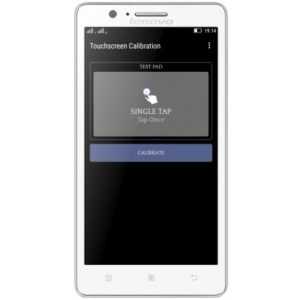
Если этот способ не изменил ситуацию, и проблема по-прежнему актуальна, – существует и более основательный способ самостоятельно попытаться устранить этот дефект.
Устранение самопроизвольного нажатия тачскрина сбросом настроек
Для тех, кто не решается обратиться в сервис-центр для диагностики и ремонта девайса, когда сенсор работает сам по себе , существует некоторая вероятность устранить данную неисправность путем полного сброса настроек гаджета до заводских.
Важно понимать, что этот способ также не исправит ситуацию, если проблема все же аппаратная, а до проведения самой процедуры предварительно необходимо сохранить важные данные со смартфона на другом устройстве или в облаке. Если же Вы готовы попробовать и этот метод, ниже приведем простое руководство к действию:
- найдите в меню телефона “Настройки” и их раздел ”Личные данные”;
- далее выберите пункт “Сброс и восстановление” и его подпункт ”Возврат к заводским настройкам”;
- последним шагом является непосредственно полный сброс посредством опции “Сбросить настройки устройства”.
Существует немало ситуаций, когда то,что экран смартфона сам нажимается , решает именно такой Hard Reset, но нередко все же проблема кроется в сфере деталей устройства. Выявить, а также исправить аппаратные неполадки может замена стекла смартфона в сервисном центре или небольшая отладка положения стекла и модуля дисплея.
Какие причины лежат в основе самопроизвольного срабатывания тачскрина
Условно причины того, что сам по себе нажимается сенсор можно разделить на две категории:
- Программный сбой — возникает вследствие ошибок ПО (программного обеспечения) смартфона;
- Аппаратный сбой — ошибки, связанные с повреждением комплектующих частей девайса.
В зависимости от модели вашего смартфона и обстоятельств возникновения ошибочной работы экрана можно с большей или меньшей вероятностью утверждать, ввиду какого из вышеперечисленных сбоев возникла данная проблема. Так, в китайских бюджетных моделях (по статистике, чаще всего в Alcatel и Xiaomi) неправильное функционирование тачскрина происходит в результате низкокачественной сборки аппарата и дешевого резистивного дисплея, уязвимого, как известно, к накоплению статического заряда на своей поверхности. Падение смартфона или сильное нажатие на его экран также может послужить поводом к возникновению неприятностей с работой тачскрина.
Однако, отчаиваться не стоит. Перед тем, как утверждать, что ошибки функционирования экрана возникли ввиду повреждения «железа», следует попробовать устранить данную проблему программными методами. Рассмотрим их подробнее.
Бразильские прокси сервера
» data-medium-file=»https://www.comp-web-pro.ru/wp-content/uploads/2014/01/Braziliya.gif» data-large-file=»https://www.comp-web-pro.ru/wp-content/uploads/2014/01/Braziliya.gif» class=»wp-image-4338 size-full» title=»Сенсор на телефоне сам по себе нажимается» src=»https://www.comp-web-pro.ru/wp-content/uploads/2019/06/sensor-na-telefone-sam-po-sebe-nazhimaetsya-7.jpg» alt=»Сенсор на телефоне сам по себе нажимается» width=»610″ height=»458″ /> Проверяем работу сенсора
Настройка калибровки экрана для устранения ложного срабатывания сенсора
Зачастую после падений или даже замены экрана для исправной работы сенсора и избежания случаев, когда самопроизвольно нажимается тачскрин , нужно всего-навсего провести калибровку дисплея через настройки устройства или с помощью специального приложения. Для отладки через настройки в телефонах, которые поддерживают такую функцию, последовательность действий в Андроид-устройствах следующая:
- войдите на своем смартфоне в меню «Настройки»;
- отыщите раздел «Дисплей», перейдите в него и выберите опцию «Калибровка»;
- после этого необходимо положить девайс на ровную поверхность для выполнения гаджетом точной настройки с максимальной эффективностью;
- выполнив это условие можно запускать процесс калибровки, а по его завершению стоит наблюдать за “поведением” смартфона на предмет появления самонажатия на экране смартфона .
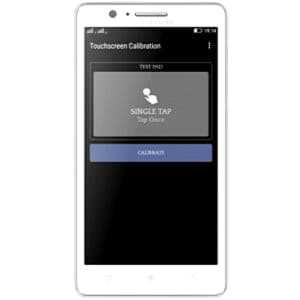
Если этот способ не изменил ситуацию, и проблема по-прежнему актуальна, – существует и более основательный способ самостоятельно попытаться устранить этот дефект.
Устранение самопроизвольного нажатия тачскрина сбросом настроек
Для тех, кто не решается обратиться в сервис-центр для диагностики и ремонта девайса, когда сенсор работает сам по себе , существует некоторая вероятность устранить данную неисправность путем полного сброса настроек гаджета до заводских.
Важно понимать, что этот способ также не исправит ситуацию, если проблема все же аппаратная, а до проведения самой процедуры предварительно необходимо сохранить важные данные со смартфона на другом устройстве или в облаке. Если же Вы готовы попробовать и этот метод, ниже приведем простое руководство к действию:
- найдите в меню телефона “Настройки” и их раздел ”Личные данные”;
- далее выберите пункт “Сброс и восстановление” и его подпункт ”Возврат к заводским настройкам”;
- последним шагом является непосредственно полный сброс посредством опции “Сбросить настройки устройства”.
Существует немало ситуаций, когда то,что экран смартфона сам нажимается , решает именно такой Hard Reset, но нередко все же проблема кроется в сфере деталей устройства. Выявить, а также исправить аппаратные неполадки может замена стекла смартфона в сервисном центре или небольшая отладка положения стекла и модуля дисплея.
Почему может не работать тачскрин или сенсорные кнопки
Если на смартфоне перестал работать сенсор, причиной может быть физическое воздействие или программный сбой.
Варианты вредоносного физического воздействия:
- сильный удар или падение с высоты;
- контакт с жидкостью;
- резкий перепад температур;
- вмятины, царапины и трещины на экране;
- неудачно наклеенная плёнка или защитное стекло;
- серьёзное загрязнение.
Варианты программных сбоев:
- перегрузка оперативной системы большим количеством приложений;
- некорректная работа некоторых программ;
- изменение настроек смартфона;
- неправильное распознавание прикосновений сенсором;
- неподходящая или нестабильная прошивка.
Как исправить, если устройство физически повреждено
Далее мы разберём способы тестирования работы экрана и её восстановления.
Тесты TSP Dot Mode и TSP Grid Mode
Чтобы провести это тестирование, Вам необходимо попасть в инженерное меню. Для этого наберите сервисный код. Для разных производителей и моделей телефонов он может быть разным, попробуйте эти варианты:
В инженерном меню найдите две позиции:
- TSP Dot Mode — позволяет проверить экран в «точечном режиме». В том месте, где вы будете касаться дисплея, должен остаться крестик.
- TSP Grid Mode — тестирование происходит в «режиме сетки». Экран разбивается на несколько прямоугольных частей. Когда конкретный прямоугольник отреагирует на прикосновение, его цвет изменится.
Это тестирование подскажет, в какой части экрана появилась проблема.
Пытаться чинить телефон самостоятельно разработчики не советуют, так как для этого нужны определённые знания и опыт.
«Простукивание» по периметру экрана
Это самый простой способ тестирования дисплея, который не требует установки программ или прочих сложных манипуляций. Просто аккуратно нажимайте пальцем по всей поверхности дисплея, особенно в проблемных зонах. Начинайте с небольшого давления и постепенно усиливайте. Затем плавно уменьшайте нажатие.
Запустите клавиатуру и нажмите на каждую клавишу. Пробуйте перемещать ярлыки приложений через весь экран
При этом обратите внимание на чувствительность каждого участка дисплея. Задержитесь на углах дисплея, делая акцент на нижней части
Такое тестирование даст вам всю информацию о чувствительности тачскрина.
Просушить после попадания влаги
Если в смартфон попала влага, следуйте этой инструкции:
- отключите питание;
- вытащите аккумулятор (для устройств со съёмной батареей);
- извлеките SIM-карту и флешку;
- протрите устройство бумажными салфетками или тканью, которая хорошо впитывает влагу;
- уберите наушники, чехлы, пленку или стекло с экрана;
- поместите смартфон в пакет, заполненный рисом. Оставьте устройство в таком положении на 12 часов. За это время крупа вытянет всю жидкость из телефона.
Если процедура с рисом не даст должного эффекта, обратитесь в сервисный центр.
Проверить шлейфы
Неполадку со шлейфом можно определить даже не разбирая телефон. Сбои в работе сенсора – один из признаков появления такой неполадки
Обратите внимание и на следующие признаки:
- смартфон начал «тормозить» во время эксплуатации;
- устройство выключается, когда вы снимаете блокировку;
- появились сбои в работе камеры.
Если помимо проблем с сенсором появились и вышеперечисленные, значит со шлейфом точно неполадки. Но чинить его самостоятельно не стоит, так как для этого необходимо хорошо разбираться в устройстве смартфона.
Замена сенсора
Если в Вашем смартфоне не используется технология OGS, можете попробовать заменить сенсор самостоятельно. Для этого понадобятся следующие инструменты и приспособления:
- комплект небольших фигурных отверток (есть в продаже специально для смартфонов);
- медиатор, лопатка, пластиковая карточка;
- силиконовая присоска с кольцом или петлей;
- обычный фен;
- клей B-7000 или аналог;
- тонкие резиновые перчатки.
- Разберите смартфон.
- Прогрейте дисплей феном по всему периметру до температуры около 70-80 градусов. Подцепите присоской нагретый экран, и потянув, отклейте его от корпуса.
- Установите новый сенсор. Подготовьте его, сняв защитную пленку с внутренней стороны. По всей площади посадочной поверхности нанесите тонким слоем клей. Поставьте сенсор на место и аккуратно прижмите его. Можно положить поверх экрана небольшой и плоский предмет, массой не более 300 г., чтобы он лучше приклеился.
- Можно собирать телефон. Подключите шлейфы, зафиксируйте внутренние резьбовые соединения и установите внешние детали корпуса.
Если Вы не уверены, что справитесь самостоятельно с заменой сенсора, сдайте телефон в сервисный центр. При самостоятельной починке устройства гарантия на смартфон прекращает действовать.
Аппаратные проблемы
Если проблема не решена программными методами, выполняем следующие действия:
- Очистите экран. Сенсор может глючить из-за загрязнений. Для чистки экрана отлично подойдет безворсовая мягкая ткань и средство для чистки сенсора. Еще можно использовать влажные салфетки, которые созданы специально для экранов.
- Проверка защитных аксессуаров. Из-за наличия на телефоне дополнительной защиты, сенсор может срабатывать самостоятельно. Это случается при неправильном наклеивании защитного стекла или пленки. Для решения проблемы снимите все виды защиты стекла.
Если вышеперечисленный методы не позволили решить проблему, то следует обратиться в сервисный центр. Возможно, потребуется замена экрана.
Только квалифицированные специалисты сервисных центров с использованием специального оборудования могут надежно выполнить замену экрана.
Экран глючит из-за ПО
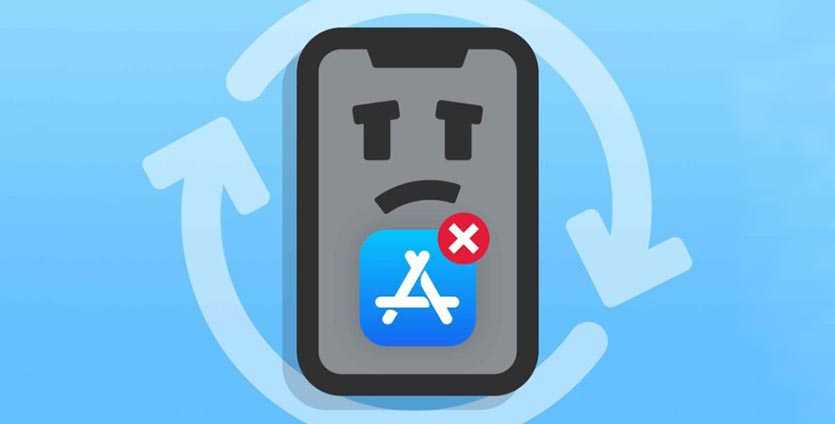
Вероятность подобного сбоя мала, но произвести ряд проверок стоит именно в домашних условиях еще до похода в сервисный центр.
1. Сделайте резервную копию iPhone с iCloud или Finder на компьютере.
2. Перезагрузите устройство или сделайте Hard Reset. Все способы сделать это собраны тут.
3. Измените расположение иконок на рабочем столе, чтобы убедиться, что произвольно запускаются не конкретные приложения, а программы, находящиеся в проблемных зонах дисплея.
4. Произведите сброс iPhone в меню Настройки – Основные – Сброс – Стереть контент и настройки.
5. Восстановите прошивку через Finder на компьютере.
Так вы точно удостоверитесь, что проблема не в криво установленной прошивке, она проявляется при разных настройках iPhone и с разным набором ПО.
Заключение
Если вышеописанные способы вам не помогли исправить нажатия сенсора, то проблема, скорее всего, кроется в «железе» вашего смартфона. Существует несколько аппаратных причин, ввиду которых может происходить самопроизвольная работа тачскрина:
- Резистивный дисплей — данный вид экранов отличается от емкостных тем, что представляет собой слой стекла, на который наложена гибкая мембрана, в итоге такой тачскрин быстро изнашивается;
- Плохое качество двустороннего скотча — китайские производители, да и некоторые сервисные центры, производящие ремонт дисплеев посредством его замены, любят сэкономить на двустороннем скотче, которым экран фиксируют внутри корпуса. В результате тачскрин работает неправильно.
В вышеперечисленных причинах лучше доверить дело специалисту, чем пытаться отремонтировать экран самим. Если вам все же захотелось справиться своими силами, рекомендую к просмотру данные гайды по ремонту тачскрина:






























